Hur fungerar kanaler i Streamio?
Hur fungerar kanaler i Streamio?
Ett enkelt sätt att publicera uppladdade filmer från Streamio är att skapa kanaler. Kanaler hämtar filmer baserat på taggar. En kanal kan innehålla filmer med en eller flera taggar. I huvudfönstret visas alla filmer som har någon av dessa taggar och, om de finns flera taggar, så skapas det automatiskt kategorier för varje tagg som användaren kan välja mellan.
Under Bibliotek – Kanaler hittar du alla skapade kanaler och skapar även nya.
Klicka på knappen ”Skapa ny kanal” och ge kanalen ett namn. Namnet blir sen titeln på kanalen och visas överst, om man inte väljer att dölja det.
Det går redan nu att lägga till existerande taggar eller skapa nya taggar. Har man en tagg som är “reklamfilm” så kan man redan nu välja den, eller så skapar man taggen “reklamfilm” och taggar filmer senare med denna tagg.
Filmerna visas i ordning efter när dom är tillagda.
Klicka på “Skapa playkanal”
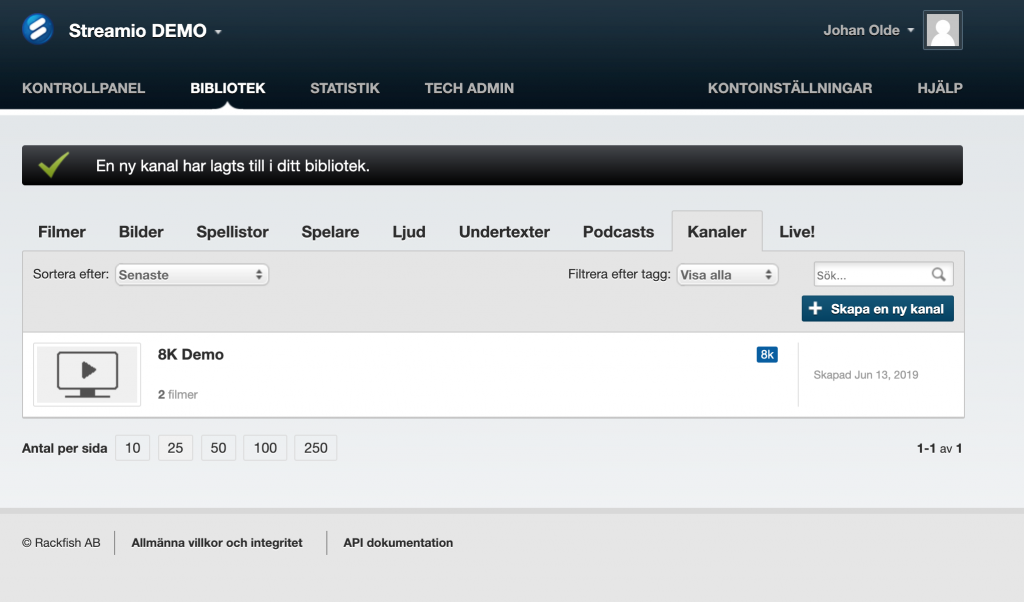
I bilden ovan ser ni att kanalen ovan innehåller 2 filmer redan. Det är för att vi använde en tag som redan fanns inlagd på filmer.
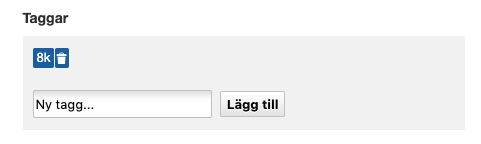
Det går alltid att förändra innehållet i en kanal genom att ändra vilka filmer som hämtas. Taggar kan läggas till och tas bort, och självklart påverkar det direkt om man ändrar en tagg på en film. Avpublicering I KANALEN skulle i det här fallet ske direkt om man tar bort taggen “8k” från en film.
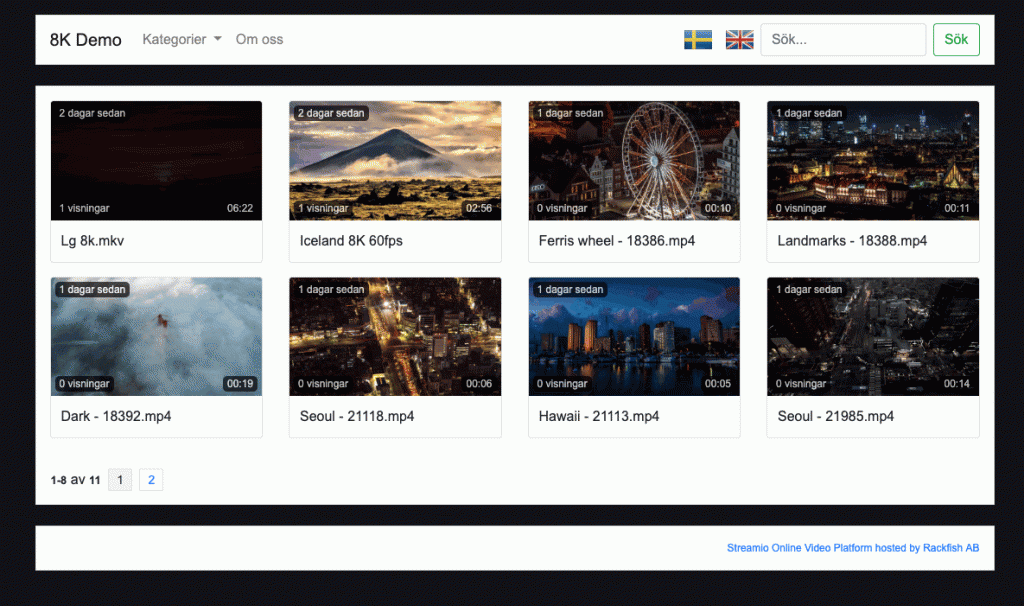
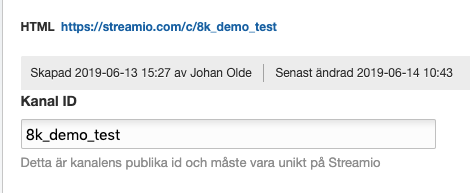
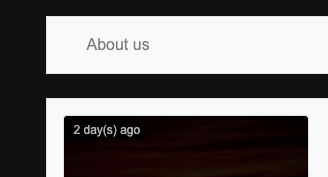
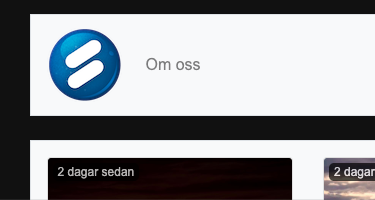
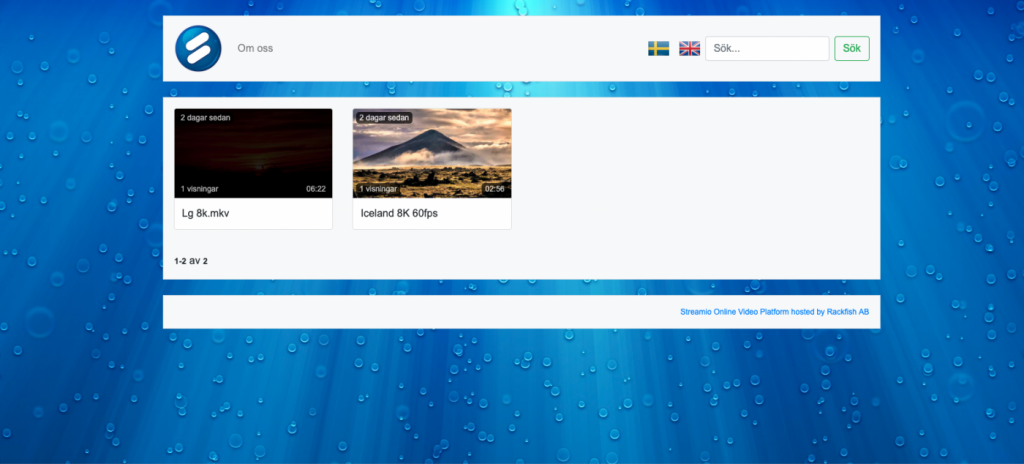
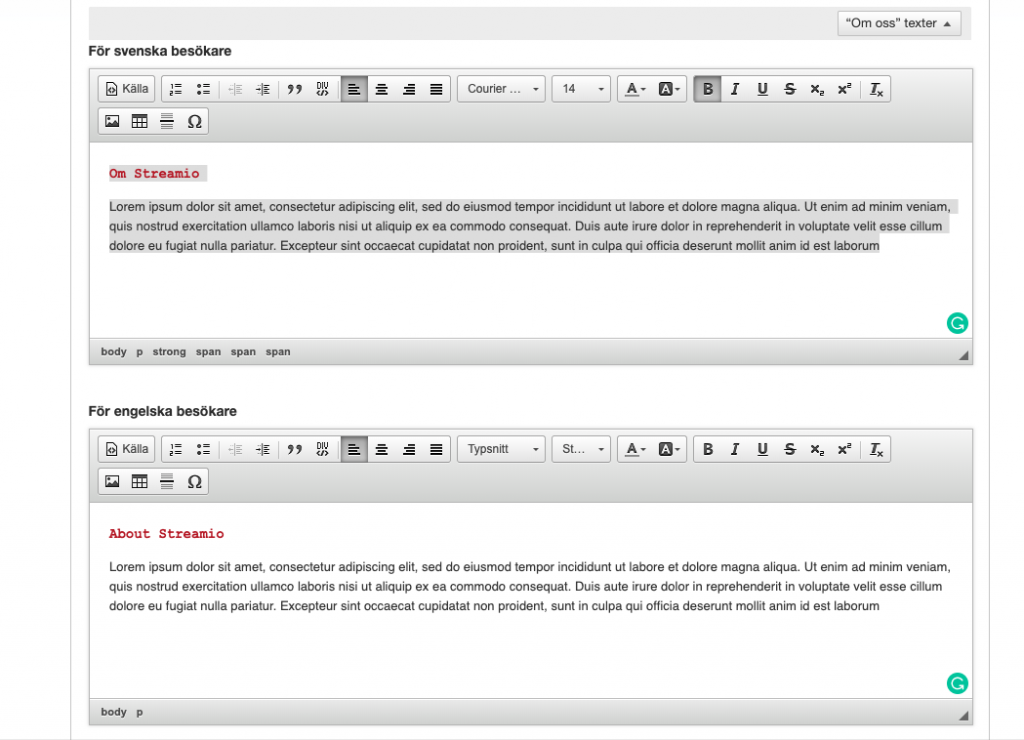
Du kan lägga till ett Google Analytics-ID med kategorier och etiketter om du vill spåra kanalens statistik och prestanda. Alternativt så använder du Matomo, det GDPR-kompatibla Google Analytics-alternativet, för att spåra prestanda för din kanal och videospelare. Vi rekommenderar Matomo tack vare att de är en GDPR-säker lösning, som då tillsammans med GDPR-säkra Streamio gör att du kan känna dig trygg i din video distribution.